Como desbloquear um iPhone ou iPad desativado sem o iTunes
Um dispositivo iOS será desativado quando o proprietário ou outra pessoa digitar a senha errada muitas vezes seguidas. De acordo com a Apple, você pode resolver o problema em um computador usando o iTunes. O processo restaurará seu dispositivo às configurações de fábrica. No entanto, você tem outros métodos para recuperar o acesso ao seu dispositivo iOS. Este artigo explica como desbloquear um iPhone ou iPad desativado sem o iTunes.
CONTEÚDO DA PÁGINA:
Parte 1: Como desbloquear um iPad desativado sem o iTunes apagando o dispositivo
Desde o iOS 15.2, a Apple adicionou a opção Apagar na tela de Bloqueio de Segurança. Ela permite que você desbloqueie seu iPad ou iPhone desativado sem o iTunes ou um computador. Se você alterar a senha do seu iPhone em até 72 horas, poderá desbloquear o dispositivo com a senha antiga.
Como desbloquear um iPhone desativado no iOS 17 e posterior
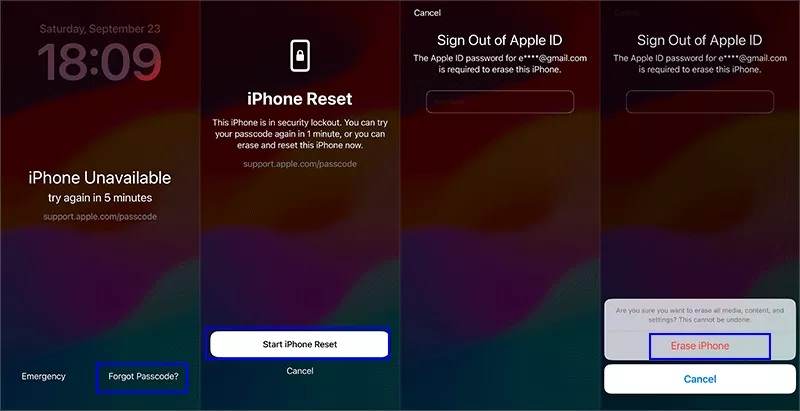
Passo 1. Toque em Senha esquecida botão na parte inferior da tela Bloqueio de segurança.
Passo 2. Acertar Iniciar reinicialização do iPhone.
Passo 3. Digite a senha do seu ID Apple e toque em Apagar o iPhone.
Como desbloquear um iPad desativado no iPadOS 15.2 e superior
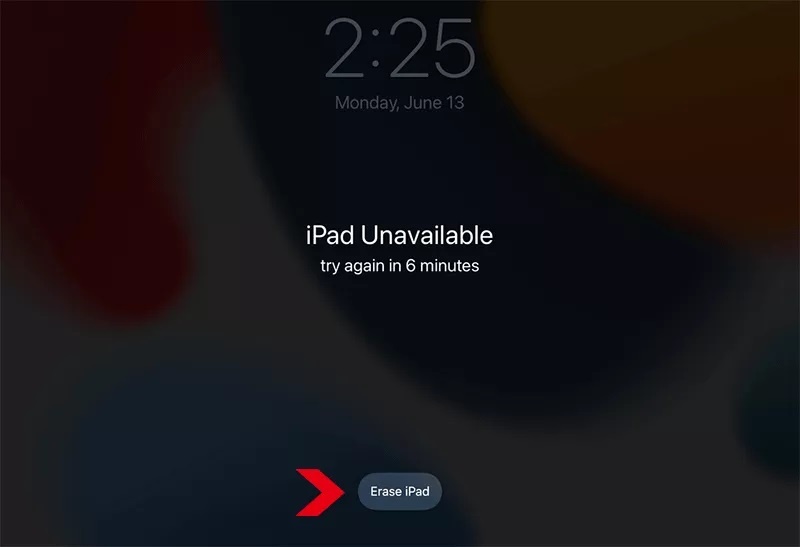
Passo 1. Para desbloquear um iPad sem o iTunes, toque no Apagar iPad botão.
Passo 2. Leia o alerta e toque Apagar iPad novamente.
Passo 3. Digite a senha do seu ID Apple e clique em Apagar iPad.
Como desbloquear um iPhone desativado com a senha anterior
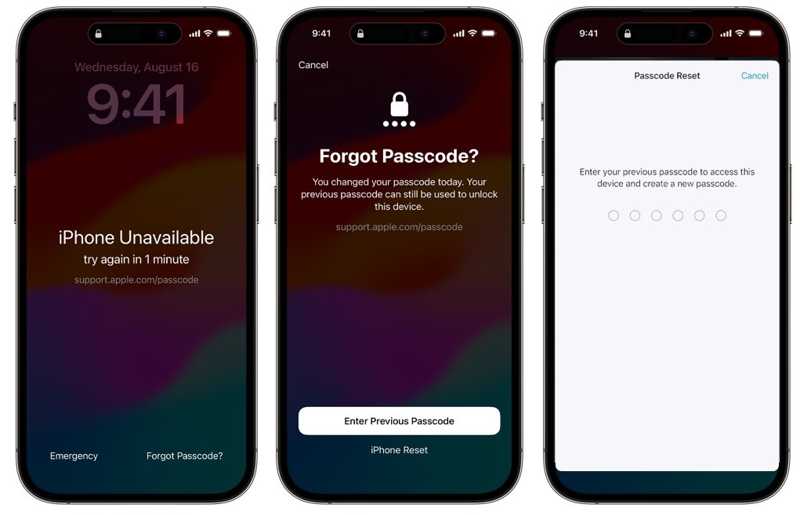
Passo 1. Toque em Senha esquecida na tela Indisponível do iPhone.
Passo 2. Escolha Digite a senha anterior.
Passo 3. Digite sua senha anterior para desbloquear seu iPhone sem o iTunes.
Parte 2: Como desbloquear um iPhone desativado sem o iTunes pelo Find My
Buscar é um recurso crucial que permite rastrear um iPhone ou iPad usando GPS e uma conexão com a internet. Além disso, permite desbloquear um iPhone ou iPad desativado sem o iTunes. O pré-requisito é que você tenha ativado o Buscar no seu dispositivo. Este método requer um navegador ou um segundo dispositivo Apple.
Como desbloquear um iPhone online
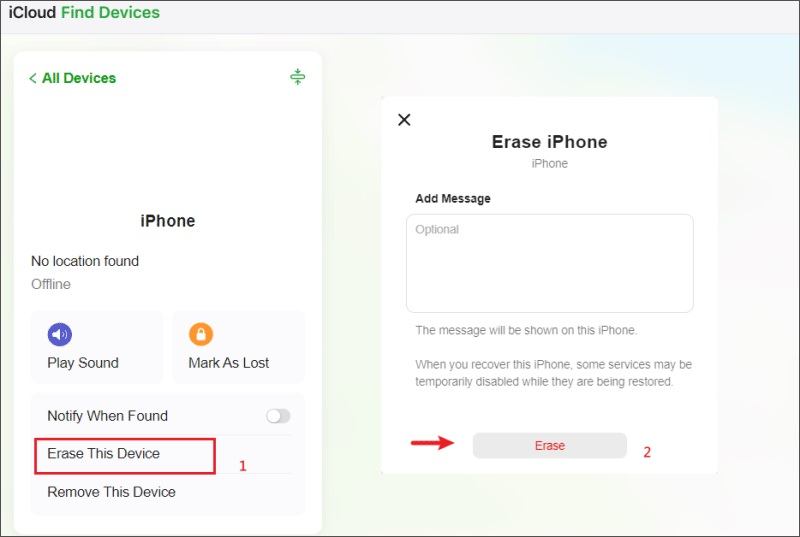
Passo 1. Acesse icloud.com/find em um navegador.
Passo 2. Entre no Buscar com seu ID Apple e senha.
Dica: Se 2FA estiver habilitado, insira o código de verificação.
Passo 3. Abra o menu Todos os dispositivos e escolha seu dispositivo.
Passo 4. Clique na Apagar este dispositivo botão.
Passo 5. Em seguida, siga as instruções na tela para desbloquear seu iPhone sem o iTunes.
Como desbloquear um iPad em um segundo dispositivo iOS
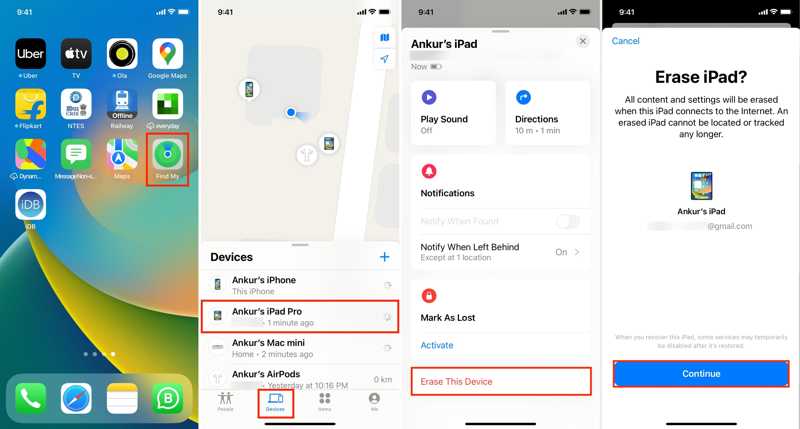
Passo 1. Abra o aplicativo Buscar em um dispositivo iOS emprestado.
Passo 2. Vou ao Dispositivos/Instrumentos aba e escolha seu dispositivo.
Dica: Se não conseguir encontrá-lo, toque no botão + e selecione Adicionar AirTag or Adicionar outro item Para escanear seu dispositivo. Toque no seu iPad e digite a senha do seu ID Apple.
Passo 3. Toque em Apagar este dispositivo botão e acertar Continuar.
Passo 4. Digite seu número de telefone e toque em apagar botão.
Passo 5. Por fim, insira a senha do seu ID Apple e clique em apagar para desbloquear seu iPad sem o iTunes.
Parte 3: Como desbloquear qualquer iOS sem o iTunes
Outro método para desbloquear um dispositivo iOS desabilitado sem o iTunes é Desbloqueador de iOS da Apeaksoft. Ele é capaz de remover o bloqueio de tela do seu iPhone ou iPad, permitindo que você acesse seu dispositivo sem nenhuma restrição.
A maneira mais fácil de desbloquear seu iPhone ou iPad sem o iTunes
- Desbloqueie um iPhone ou iPad a partir de qualquer tela bloqueada.
- Disponível para senhas digitais, Face IDs e Touch IDs.
- Ofereça recursos de bônus, como Desvio de MDM.
- Suporte às versões mais recentes do iOS e iPadOS.
- Compatível com as versões mais recentes do iOS e iPadOS.
Download seguro
Download seguro

Como desbloquear a tela do seu iPhone T-Mobile sem uma senha
Como desbloquear um iPhone ou iPad sem o iTunes
Passo 1. Conecte-se ao seu iPhone
Execute o melhor software de desbloqueio do iPhone após instalá-lo no seu computador. Escolha o Limpar código de acesso Modo de carregamento. Conecte seu iPhone ao computador com um cabo Lightning. O software reconhecerá seu dispositivo automaticamente.

Passo 2. Faça o download do firmware
Clique na Início para escanear seu dispositivo. Após a conclusão, as informações do seu dispositivo serão carregadas. Marque cada item e clique no botão Início para baixar o firmware.

Passo 3. Desbloquear um iPhone desativado
Quando o download estiver concluído, clique em Destravar botão para começar a desbloquear seu iPhone ou iPad. Se solicitado, digite 0000 na caixa para confirmar o desbloqueio. Quando terminar, seu dispositivo será reiniciado.

Nota: O processo apagará todos os dados do seu dispositivo, então é melhor fazer um backup dos seus dados antes.
Conclusão
Este guia demonstrou cinco métodos para desbloquear um iPhone ou iPad desativado sem o iTunesNa verdade, o iTunes não é um utilitário confiável. É por isso que tantas pessoas desistem do software. Você pode escolher o método certo e seguir nossos passos para desbloquear seu dispositivo. O Apeaksoft iOS Unlocker é capaz de desbloquear qualquer dispositivo iOS sem senha. Se você tiver outras dúvidas sobre este tópico, sinta-se à vontade para escrevê-las abaixo desta postagem.
Artigos Relacionados
Esqueceu a senha PIN do seu iPhone e está bloqueado do seu dispositivo? Siga nosso tutorial para desbloquear seu iPhone rapidamente.
Mesmo que seu iPad esteja desativado por ter esquecido a senha de bloqueio de tela, você pode seguir nosso guia para desbloquear o iPad desativado.
Se você receber um iPad usado bloqueado para o proprietário, não será possível redefini-lo. No entanto, nosso guia ajuda você a resolver esse problema sozinho.
Para desbloquear o iPhone ou iPad bloqueado pelo iCloud, você precisa escolher um método adequado e seguir nosso guia para concluí-lo de forma eficaz.

